ربما واحدة من أفضل المهام والإنتاجيةالأدوات الموجودة على الإنترنت هي Todoist. مع ذلك ، يمكن للمستخدمين بسهولة وسرعة إنشاء قوائم المهام ، وجدولة عناصر مختلفة وحتى التعاون مع الأصدقاء. يستخدم تطبيق Todoist على نطاق واسع ، وهو متاح على العديد من أنظمة التشغيل المختلفة ، بما في ذلك: Mac و iOS و Android و Windows والويب. لسوء الحظ ، لا يوجد تطبيق Todoist رسمي لنظام التشغيل Linux. بديل معقول لملء هذه الفجوة هو مزامنة Todoist مع Gnome To Do على Linux.
التركيب
Gnome للقيام قائمة التطبيق هو أداة رائعة معطن من الميزات. ومع ذلك ، لمجرد أنه يحتوي على الكثير من الميزات الرائعة لا يعني أن كل شخص قام بتثبيته. الحقيقة هي أن المهام الواجبة يتم تضمينها عادة في "الإضافات" في معظم أنظمة التشغيل.
إذا كنت تستخدم توزيع Linux يستند إلى Gnome بدرجة عالية ، فهناك فرصة جيدة لأن تحصل عليه. افتح نافذة "الأنشطة" في Gnome Shell ، وابحث عن "المهام" وافتحها.
من ناحية أخرى ، إذا كنت تستخدم Gnome Shell ، ولكنها ليست بيئة سطح المكتب الافتراضية (وغيرها) ، فستحتاج إلى تثبيت الأداة يدويًا. إليك كيفية الحصول عليها:
أوبونتو
sudo apt install gnome-todo
ديبيان
sudo apt-get install gnome-todo
قوس لينكس
sudo pacman -S gnome-todo
فيدورا
sudo dnf install gnome-todo
افتح سوس
sudo zypper install gnome-todo
غيرها من لينكس
غنوم ، والأدوات المرتبطة غنوم يتم تعبئتها وقابلة للتثبيت حتى لتوزيعات Linux الأكثر شهرة. إذا لم يتم ذكر نظام التشغيل أعلاه ، فلا تزال هناك طريقة لتثبيت تطبيق "المهام الواجبة". افتح محطة ، وابحث عن مدير الحزم عن "gnome-todo". بدلاً من ذلك ، افتح Gnome Software ، وابحث عن "gnome to do".
إذا لم يتم حزم Gnome Todo لسبب ما مع نظام التشغيل الخاص بك ، ففكر في تنزيل Gnome To do flatpak الرسمي واستخدام ذلك بدلاً من ذلك.
مزامنة Todoist مع جنوم القيام به
قبل أن يتمكن تطبيق Gnome Todo من الاندماج معخدمة Todoist ، ستحتاج إلى إضافة حساب مستخدم Todoist إلى Gnome. يمكنك القيام بذلك عن طريق فتح قائمة أنشطة Gnome ، والبحث عن "حسابات عبر الإنترنت".
إذا كنت تستخدم سطح مكتب يشبه Gnome ، فابحث عنحسابات عبر الإنترنت في منطقة إعدادات النظام في بيئة سطح المكتب لديك بدلاً من ذلك. معظم بيئات سطح المكتب المستندة إلى GTK3 تجعل ميزة "الحسابات عبر الإنترنت" من جزء Gnome Shell من بيئة سطح المكتب الخاصة بهم.
إطلاق قسم "الحسابات عبر الإنترنت" في جنومستظهر لك قائمة ، حيث ستتمكن من توصيل خدمات الإنترنت المختلفة المختلفة بسطح مكتب Gnome 3. قم بالتمرير وصولاً إلى الأسفل وابحث عن زر "المزيد". انقر فوقه للكشف عن خيارات الحساب المخفية التي لم تكن مرئية في لمحة.

حدد "Todoist" ، وقم بتسجيل الدخول إلى حسابك. إذا لم يكن لديك حساب ، فانتقل هنا وقم بإجراء حساب أولاً.
بعد تسجيل الدخول إلى Todoist ، أغلق الإنترنتنافذة الحسابات وافتح تطبيق Gnome To Do. لإكمال عملية المزامنة ، حدد رمز Gnome To Do في الزاوية العلوية اليسرى. تحديد هذا الرمز يفتح قائمة. داخل القائمة ، انقر فوق "الامتدادات".
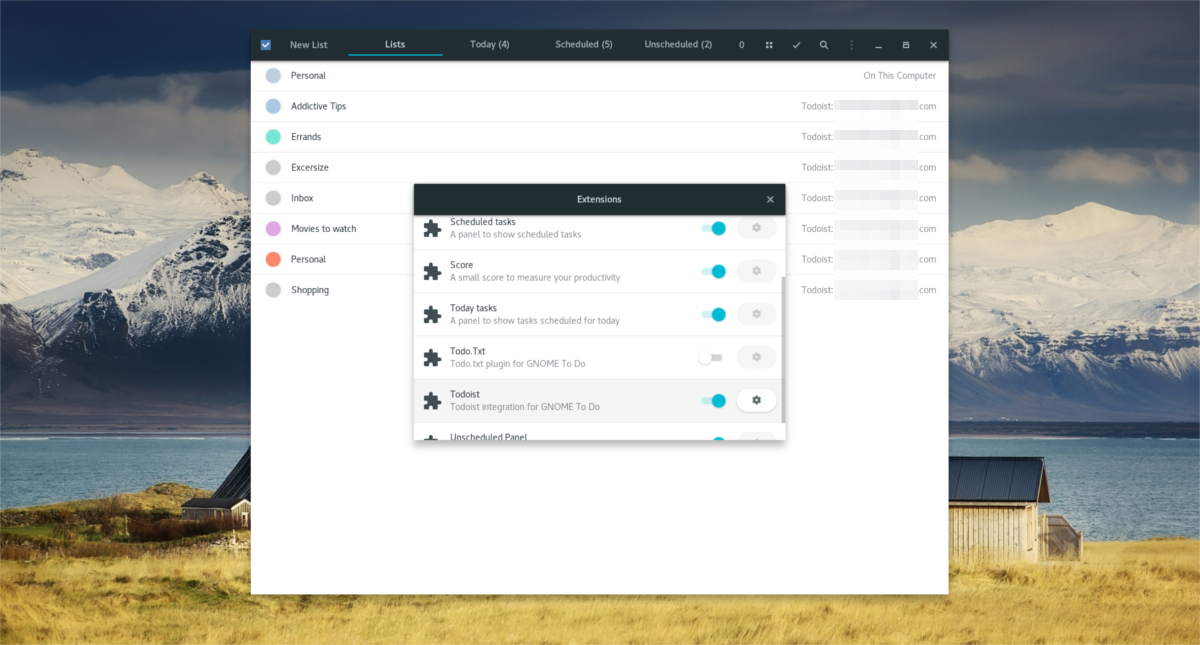
انتقل لأسفل قائمة الملحقات ، والعثور علىالتمديد المسمى "Todoist" وانقر على شريط التمرير لتمكينه. من هنا ، سيتم دمج تطبيق Gnome To Do بإحكام مع تطبيق Todoist على الهاتف المحمول والويب. سيتم الوصول إلى جميع عناصر القائمة عن بُعد.
باستخدام جنوم القيام به
Gnome To Do يشبه إلى حد كبير معظم تطبيقات قائمة المهاملأجهزة الكمبيوتر. يمكن للمستخدمين إدارة المهام ، وإنشاء قوائم فردية ، وعناصر الجدولة ، واستخدام عوامل تصفية مختلفة ، وما إلى ذلك. بعد بدء تشغيل البرنامج ، ستلاحظ وجود مجموعة من القوائم الفارغة بدون أية عناصر عليها. هذه هي "المرشحات" ، أو "الفئات". المرشحات لفصل المهام إلى فئات مختلفة.
قوائم جديدة
على الرغم من أن تطبيق Gnome To do يخلق العديد من التطبيقات المحليةالقوائم ، يجب على المستخدمين إنشاء قوائم خاصة بهم بدلاً من ذلك. هذا لأن العديد من القوائم بشكل افتراضي محلية فقط. للمزامنة مع Todoist ، يجب عمل قوائم جديدة. إليك كيفية إنشاء فلتر جديد على تطبيق Gnome To Do.
ابدأ بتحديد "فئة" من بعضالفئات الافتراضية المدرجة. بدلاً من ذلك ، قم بإنشاء فئة جديدة بالنقر فوق "قائمة جديدة". اكتب اسم الفئة / القائمة الخاصة بك ، ثم انقر فوق "إنشاء قائمة زر".
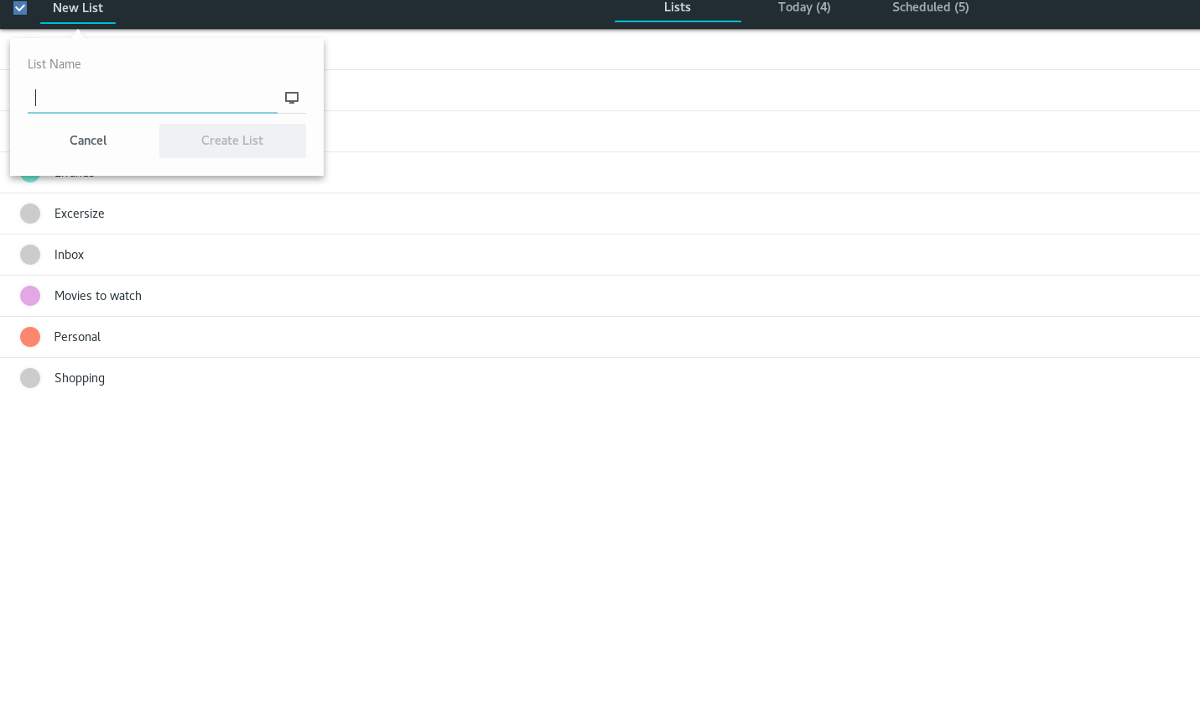
لمزامنة هذه القائمة الجديدة مع Todoist ، حدد أيقونة الكمبيوتر ، واختر حساب Todoist الذي تم تسجيل دخوله.
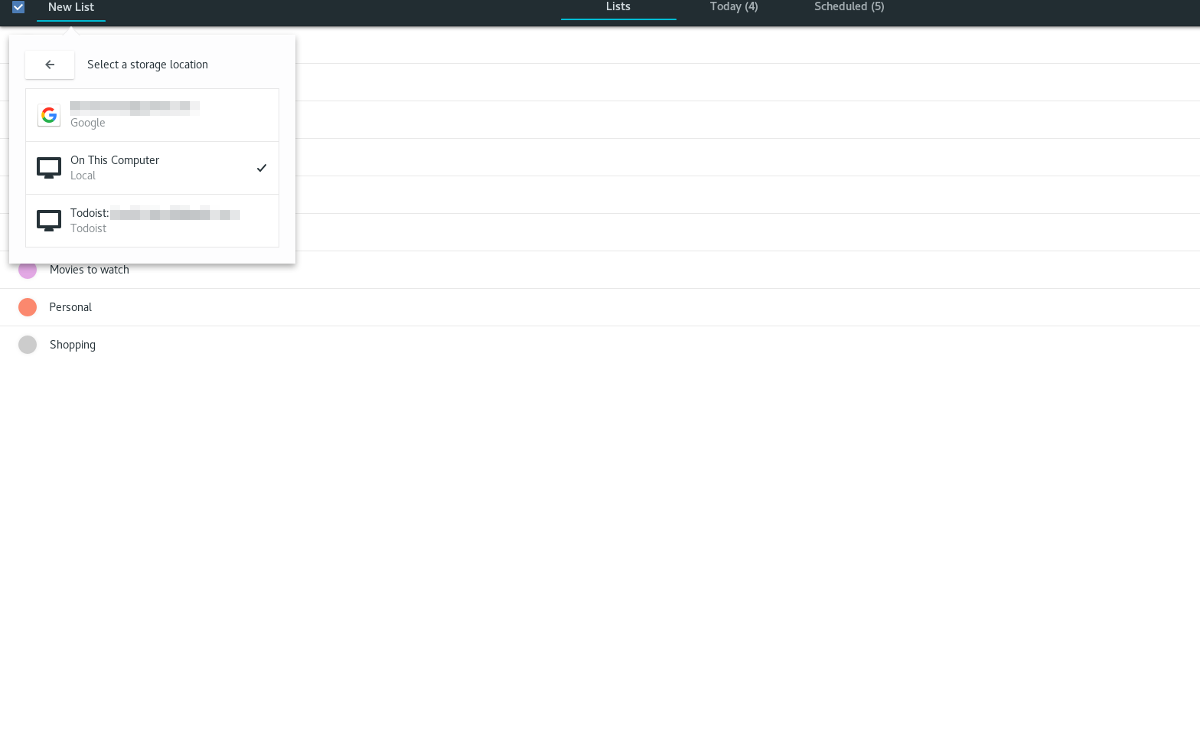
إضافة عناصر إلى القوائم
لإضافة عناصر قائمة فردية إلى فئات في تطبيق Gnome To Do ، قم بما يلي. حدد فئة / قائمة في الأداة بالنقر فوقها. القيام بذلك ينقلك إلى صفحة الكتابة.
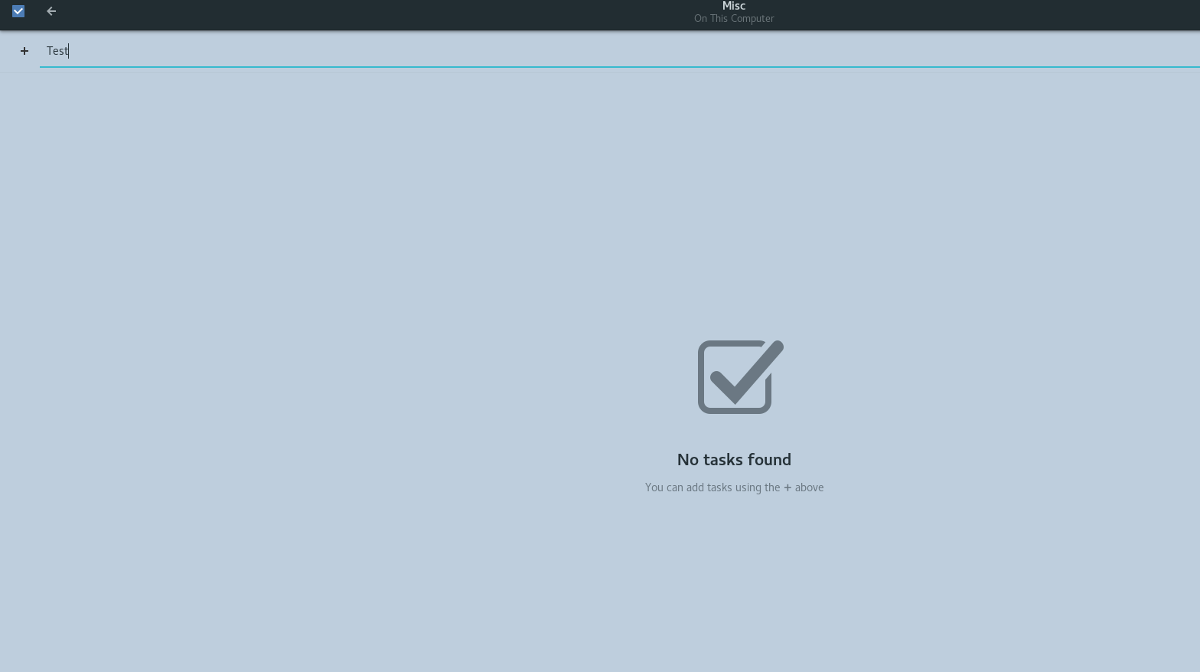
اكتب عنصر القائمة ، واضغط على مفتاح الإدخال لإضافته.
عناصر الجدول
من الممكن جدولة عناصر قائمة فردية في تطبيق المهام ، تمامًا مثل Todist.
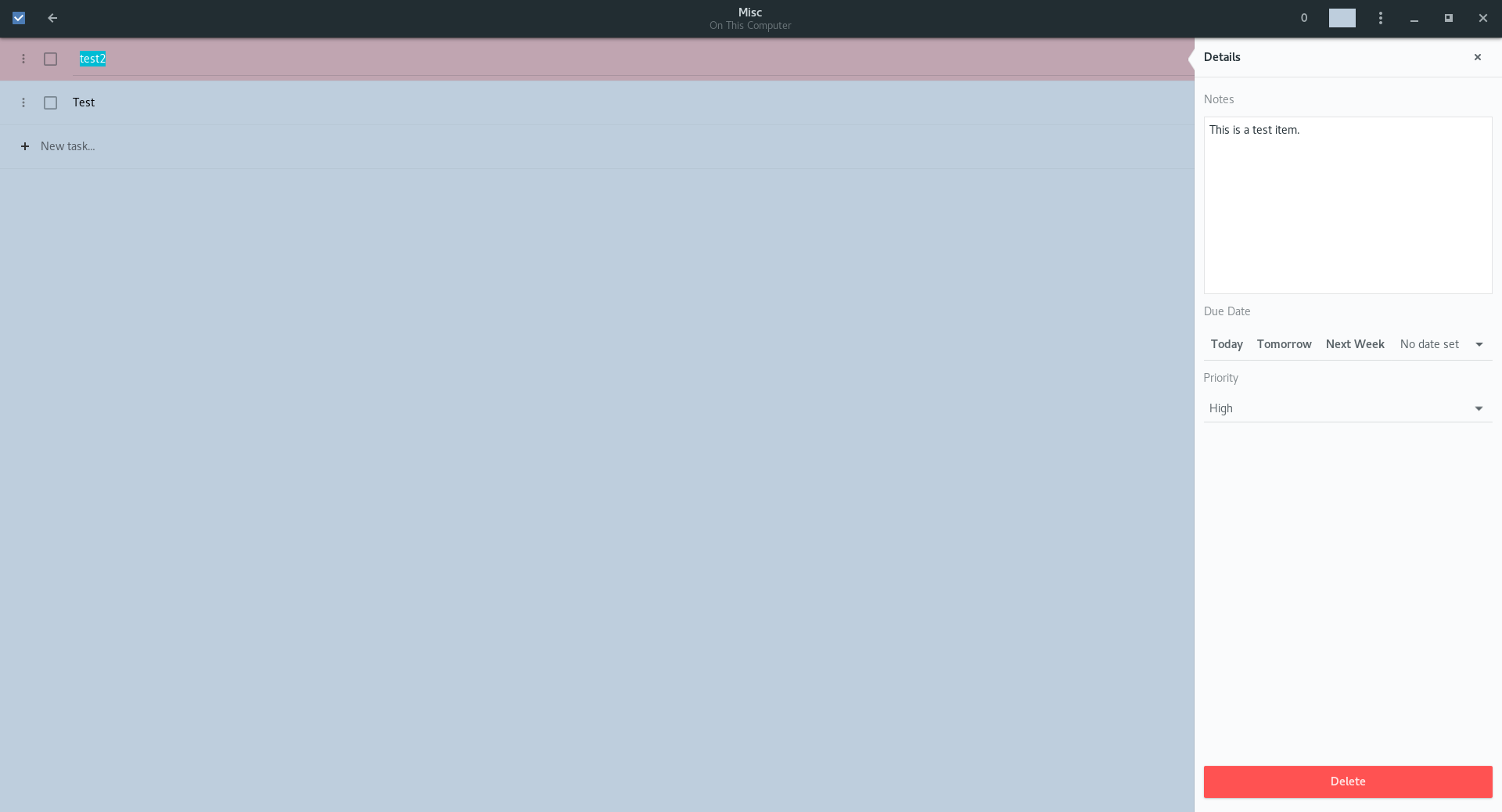
أولاً ، أدخل قائمة ، وحدد عنصر القائمة. هذا سوف يطرح لوحة على اليمين. بعد ذلك ، انتقل إلى تاريخ الاستحقاق ، واضبط التاريخ / الوقت للعنصر. تأكد أيضًا من تحديد أولوية عنصر القائمة ضمن قسم "الأولوية".












تعليقات